
Macin Päätteen ikkunoiden ulkoasun muuttaminen profiilien avulla
Profiilien avulla voit muuttaa Pääte-ikkunoiden värejä, fonttia, kohdistimen tyyliä, taustaa ja muita elementtejä. Profiili on kokoelma tyyli- ja toimintoasetuksia Päätteen ikkunalle.
Päätteessä on joukko esiasetettuja profiileja. Voit myös luoda omia, muokattuja profiileja.
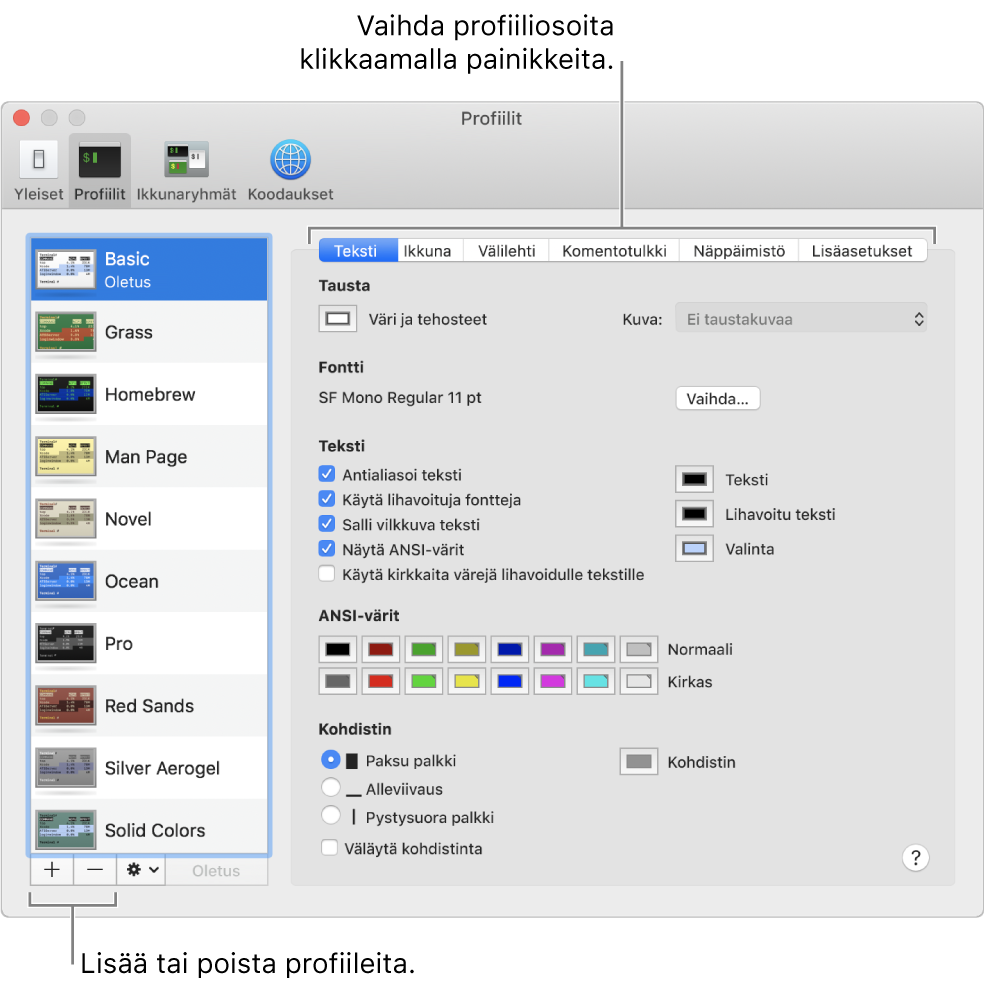
Uuden profiilin luominen tai olemassa olevan profiilin muokkaaminen
Valitse Macin Pääte-ohjelmassa
 Pääte > Asetukset ja klikkaa Profiilit.
Pääte > Asetukset ja klikkaa Profiilit.Toimi jommallakummalla seuraavista tavoista:
Uuden profiilin luominen: Klikkaa profiililuettelon alla olevaa Lisää-painiketta
 ja syötä uudelle profiilille nimi.
ja syötä uudelle profiilille nimi.Olemassa olevan tyylin muokkaaminen: Valitse profiili, jota haluat muokata.
Asetusten valitseminen profiilille:
Teksti: Muuta värejä, fonttia, tekstiä, taustoja ja kohdistimen tyyliä.
Ikkuna: Muuta ikkunan näyttöasetuksia, kuten otsikkoa, kokoa ja rivipuskuria.
Välilehti: Muuta välilehden näyttöasetuksia, kuten otsikkoa ja prosessin nimeä.
Komentotulkki: Muuta käynnistymis- ja poistumiskäyttäytymistä.
Näppäimistö: Muuta toimintonäppäimiä, optionäppäintä ja vaihtoehtoista ruutua koskevia asetuksia.
Lisävalinnat: Muuta päätteen tyyppiä (terminfo), syöttöä, äänimerkkikäyttäytymistä ja kansainvälisiä koodauksia koskevia asetuksia.
Profiilin nimeäminen uudelleen
Valitse Macin Pääte-ohjelmassa
 Pääte > Asetukset ja klikkaa Profiilit.
Pääte > Asetukset ja klikkaa Profiilit.Kaksoisklikkaa sen profiilin nimeä, jonka haluat nimetä uudelleen.
Syötä uusi nimi ja paina rivinvaihtonäppäintä.
Profiilin kopioiminen
Valitse Macin Pääte-ohjelmassa
 Pääte > Asetukset ja klikkaa Profiilit.
Pääte > Asetukset ja klikkaa Profiilit.Valitse profiili, jonka haluat kopioida.
Klikkaa Toiminto-ponnahdusvalikkoa
 ja valitse Monista profiili.
ja valitse Monista profiili.Kirjoita kopioidulle profiilille nimi ja paina rivinvaihtonäppäintä.
Profiilin poistaminen
Valitse Macin Pääte-ohjelmassa
 Pääte > Asetukset ja klikkaa Profiilit.
Pääte > Asetukset ja klikkaa Profiilit.Valitse profiili, jonka haluat poistaa.
Klikkaa poistopainiketta
 profiililistan alla.
profiililistan alla.
Esimääritettyjen Päätteen ikkunaprofiilien palauttaminen
Jos olet poistanut tai muokannut joitain Päätteen mukana tulleita esimääritettyjä profiileja, voit palauttaa ne profiililuetteloon alkuperäisillä asetuksilla. Voit palauttaa vain kaikki esimääritetyt profiilit kerralla, eli et voi palauttaa niitä yksitellen.
Jos olet muokannut jotain esimääritettyä profiilia ja haluat tallentaa muutokset, sinun on nimettävä profiili uudelleen ennen esimääritettyjen profiilien palauttamista. Palauttaminen korvaa esimääritettyjen profiilien asetukset.
Valitse Macin Pääte-ohjelmassa
 Pääte > Asetukset ja klikkaa Profiilit.
Pääte > Asetukset ja klikkaa Profiilit.Klikkaa Toiminto-ponnahdusvalikkoa
 ja valitse Palauta oletusprofiilit.
ja valitse Palauta oletusprofiilit.